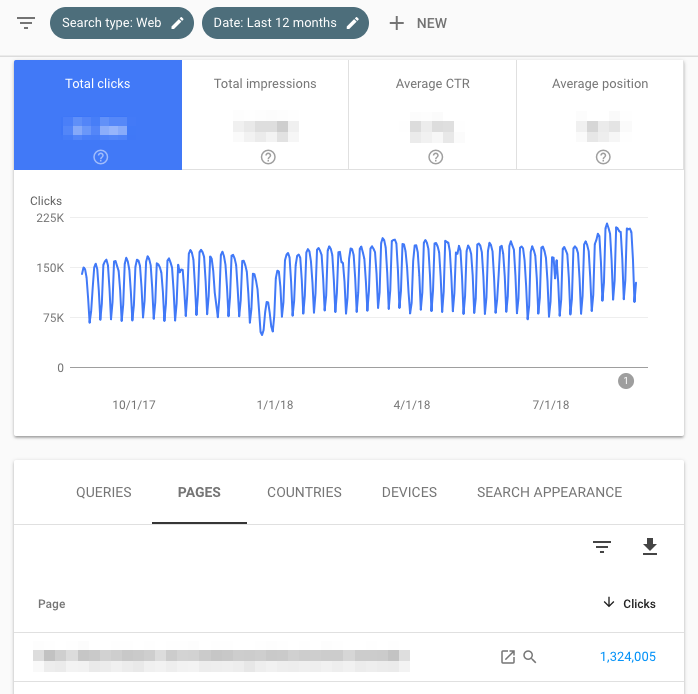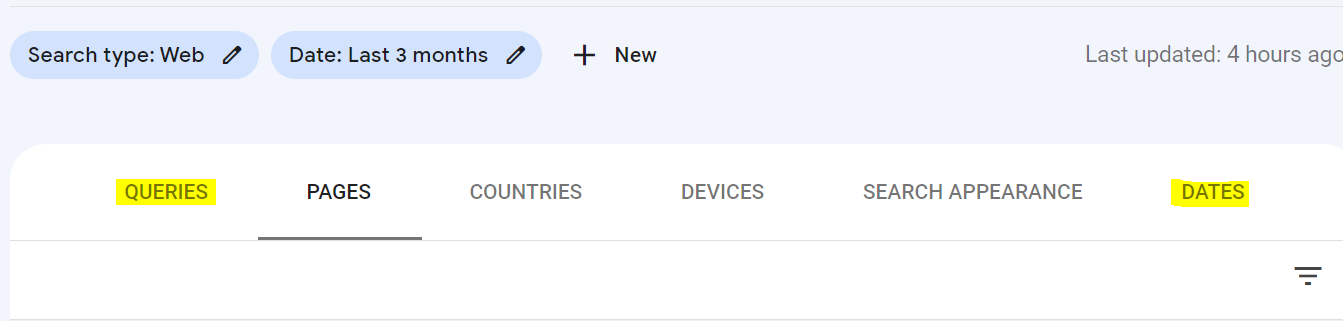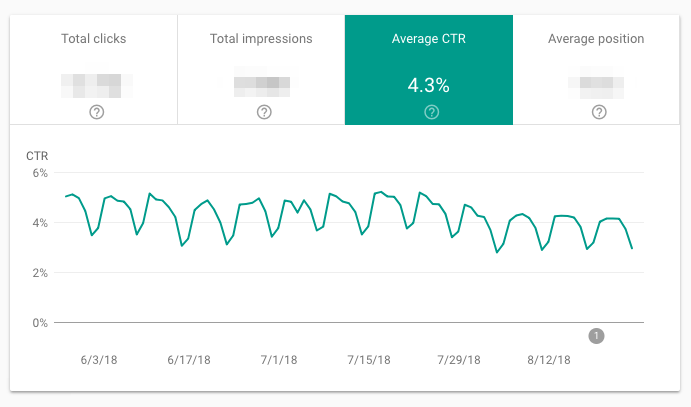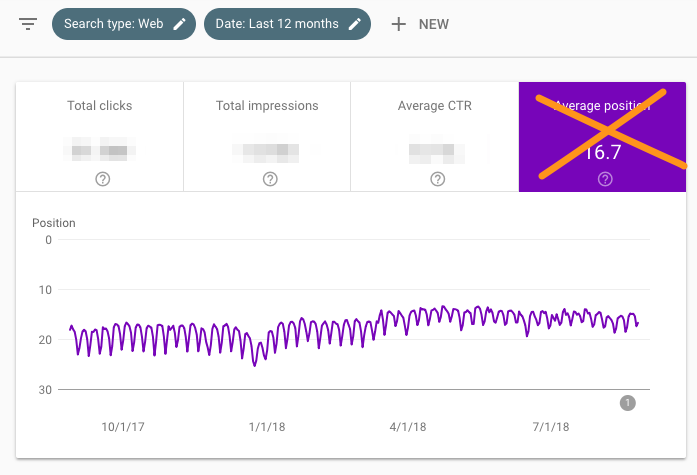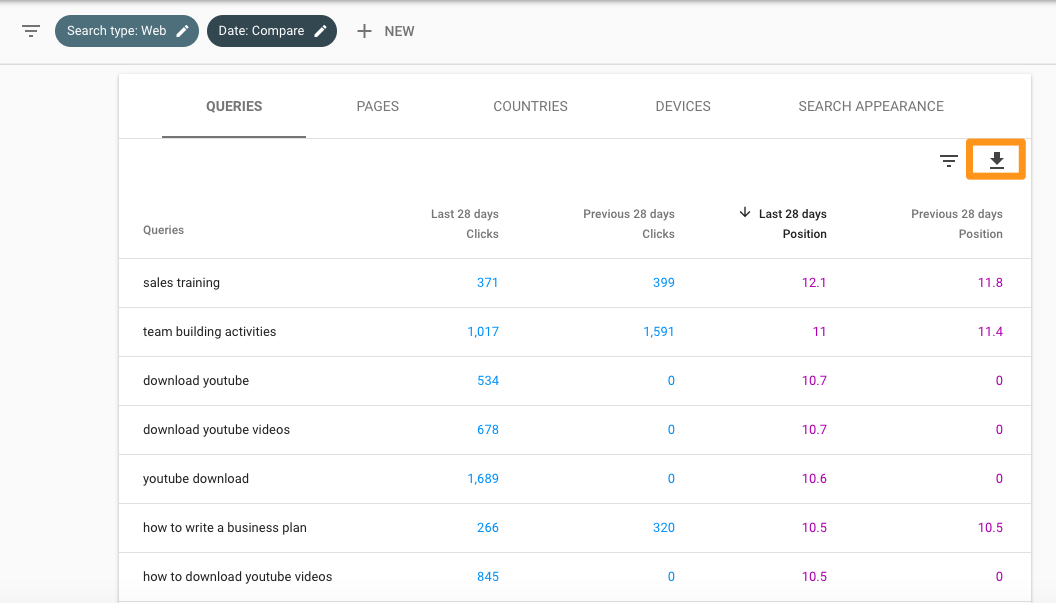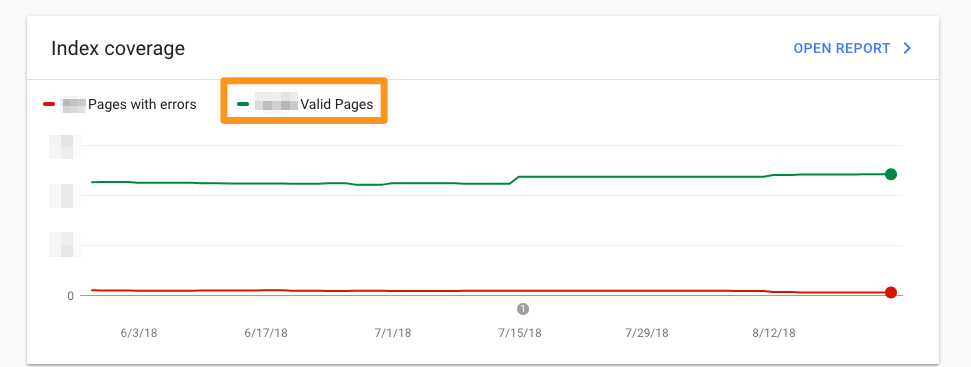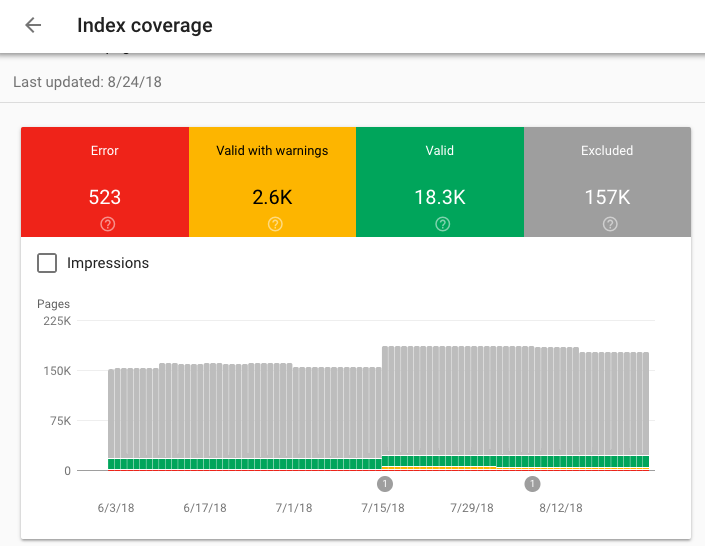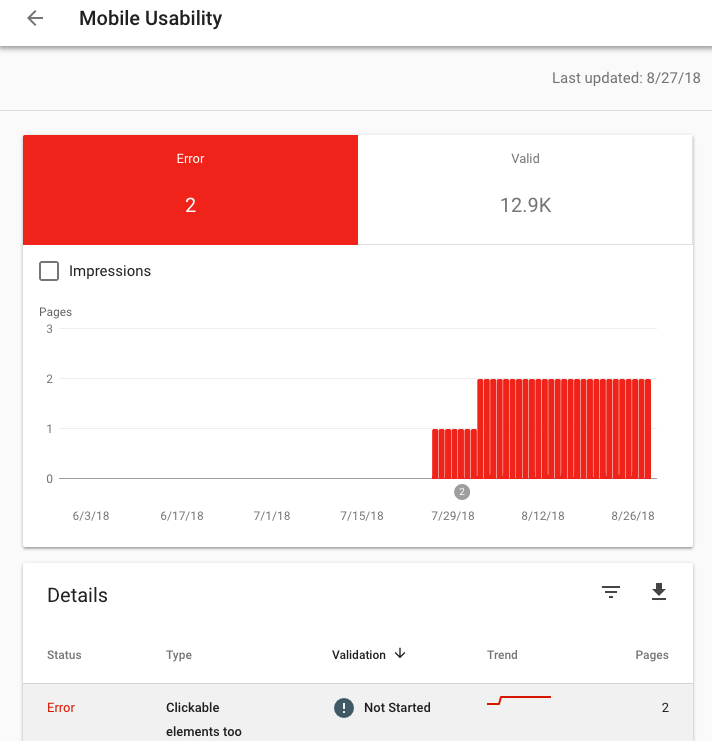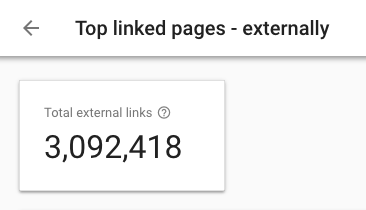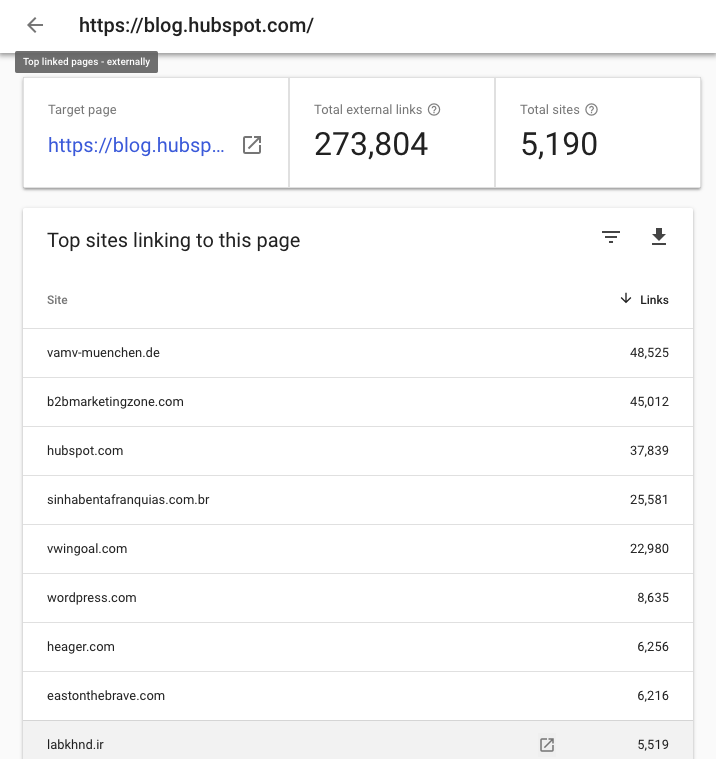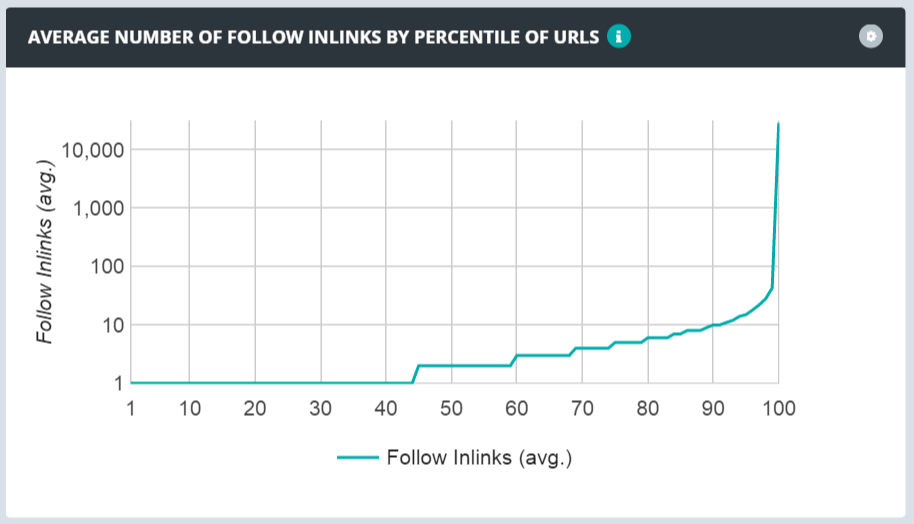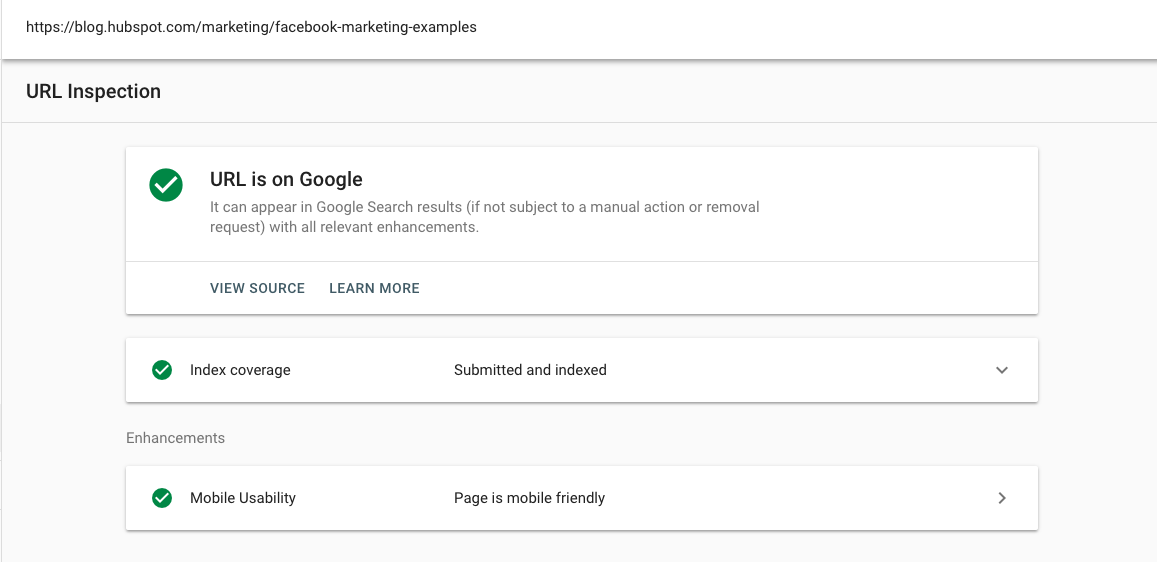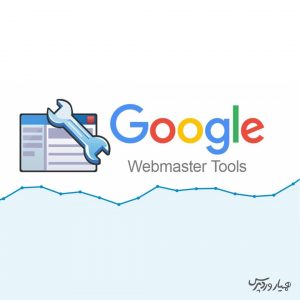
سرچ کنسول گوگل که در گذشته با نام وبمستر گوگل هم شناخته میشد ابزاری رایگان است که توسط گوگل به صاحبان کسب و کارها هدیه شده تا بتوانند با استفاده از آن به اطلاعات مفیدی در مورد نحوه عملکرد سایت خودشان دست پیدا کنند یا به عبارتی به مانیتورینگ وبسایت خود بپردازند. در این مقاله قصد داریم به آموزش سرچ کنسول گوگل بپردازیم زیرا ما نیز همگی یک وبسایت وردپرسی داریم و قطعا باید رصد خوبی بر سایتمان داشته باشیم. با ما همراه باشید…
آموزش سرچ کنسول گوگل
در این محتوا به مباحث زیر میپردازیم:
- نحوه ثبت سایت در سرچ کنسول گوگل
- روشهای تایید مالکیت سایت در سرچ کنسول
- انواع نقش کاربران در آموزش وبمستر گوگل
- ایجاد sitemap برای سایت
- اطلاعاتی که بواسطه آموزش وبمستر گوگل از عملکرد سایت قابل استخراج است
نحوه ثبت سایت در سرچ کنسول گوگل
برای ثبت سایت در کنسول گوگل باید مراحل زیر را قدم به قدم اجرا کنید:
- وارد حساب جیمیل خود شوید
- به سایت وبمستر گوگل به آدرس search.google.com بروید.
- بعد از ورود به این سایت روی دکمه start now کلیک کنید.
- از بخش URL Prefix آدرس URL سایت را وارد کنید
- روی دکمه CONTINUE کلیک کنید.
- برای احراز هویت و تایید مالکیت خود بر آن سایت یکی از راههای پیشنهادی در ادامه آموزش سرچ کنسول گوگل را انتخاب کنید و مالکیت سایت را تایید کنید.
- اگر سایت شما از هر دو پروتکل HTTP و HTTPS استفاده میکند هر دو سایت را جداگانه در وبمستر گوگل ثبت کنید.
- اگر سایت شما زیردامنههایی دارد همه آن زیر دامنهها را هم جداگانه در سرچ کنسول گوگل ثبت کنید.
گوگل بلافاصله بعد از ثبت هر سایت در گوگل وبمستر شروع به خزیدن یا در اصطلاح crawl در صفحات آن سایت میکند.
روشهای تایید مالکیت سایت در سرچ کنسول
به دلیل اینکه با گوگل وبمستر اطلاعات محرمانه و مهمی در مورد عملکرد یک سایت ارائه میدهد این موتور جستجو قبل از هر چیز از کاربر میخواهد که مالکیت خود بر آن سایت را با یکی از روشهایی که وجود دارد، تایید کند. تایید مالکیت سایت تاثیری روی رتبه سایت در گوگل ندارد ولی با استفاده از آن میتوان به اطلاعات بسیار مفیدی دست یافت که در تدوین استراتژیهای سایت موثر خواهند بود و در نتیجه استفاده مناسب از این اطلاعات میتواند برای بهبود رتبه سایت بسیار مفید باشد.
- آپلود فایل HTML
در این روش سرچ کنسول گوگل یک فایل html در اختیار کاربر قرار میدهد تا این فایل را در هاست خود بارگذاری کند و وبمستر گوگل نسبت به تایید مالکیت سایت مطمئن شود.
- ارائه دهنده DNS
وارد هاستی که دامنه خود را از آن خریداری کردهاید شوید و مستقیما از طریق وبمستر گوگل مالکیت خود را تایید کنید یا فایل متنی DNS در آن ایجاد کنید.
- تگHTML
در این روش باید یک متاتگ را در بخش HEAD سایت اضافه کرد.
- کد رهگیری Google Analytics
در این روش با استفاده از کپی کد رهگیری گوگل آنالیتیکس میتوان اقدام به تایید مالکیت سایت در وبمستر گوگل کرد.
- کد Google Tag Manager
در این روش با استفاده از کپی کردن قطعه کد گوگل تگ منیجر میتوان اقدام به تایید مالکیت سایت در گوگل وبمستر کرد.
برای آموزش کامل و گام به گام نصب گوگل وبمستر توصیه میکنیم مقاله آموزش رایگان سرچ کنسول را مطالعه کنید سپس برای ادامه یادگیری به همین مقاله بازگردید.
استخراج اطلاعات
با استفاده از ابزارهای موجود در سرچ کنسول گوگل میتوان اطلاعات بسیار مفیدی از عملکرد سایت در حوزههای مختلف کسب کرد که در این بخش ما پرکاربردترین این اطلاعات را به شما معرفی میکنیم.
۱- شناسایی صفحات پرترافیک سایت با استفاده از سرچ کنسول گوگل
برای شناسایی صفحات پرترافیک سایت در این آموزش وبمستر گوگل باید مراحل زیر را گام به گام اجرا کنید:
-
- در صفحه اصلی وبمستر گوگل روی منو performance کلیک کنید.
- در این منو روی تب pages کلیک کنید.
- از بخش date محدوده زمانی مورد نظر خود را انتخاب کنید. پیشنهاد میکنیم محدوده زمانی 12 ماهه را انتخاب کنید تا بتوانید یک دید کلی از وضعیت سایت خود به دست بیاورید.
- تیک گزینه total clicks را حتما بزنید.
- برای مرتب سازی صعودی صفحات براساس تعداد کلیک روی نماد “فلش رو به پایین” کلیک کنید.
۲- نحوه شناسایی عبارت های جستجو شده با بیشترین نرخ کلیک
شناسایی کوئریها یا همان عبارات جستجویی که بیشترین نرخ کلیک را برای سایت داشته است بسیار مهم است تا بتوان با شناسایی آن سعی در بهبود رتبه سایت در آن عبارت کرد. برای شناسایی این عبارت جستجو از طریق وبمستر گوگل باید مراحل زیر را گام به گام انجام داد:
-
- در داشبورد سرچ کنسول گوگل روی منوی performance کلیک کنید.
- در این منو روی تب queries کلیک کنید.
- از بخش date محدوده زمانی خود را انتخاب کنید که پیشنهاد ما بازه 12 ماهه است.
- تیک گزینه average ctr را حتما بزنید.
- در نهایت برای نمایش صعودی کوئری ها رو نماد “فلش رو به پایین” در پایین بخش نتایج جستجو کلیک کنید.
۳- نحوه شناسایی میانگین نرخ کلیک با آموزش سرچ کنسول گوگل
برای مشاهده میانگین نرخ کلیک در این آموزش سرچ کنسول گوگل باید مراحل زیر را دنبال کرد:
-
- روی منوی performance در داشبورد وبمستر گوگل کلیک کنید.
- از بخش date بازه زمانی محاسبه میانگین نرخ کلیک را انتخاب کنید.
- با انتخاب گزینه Average CTR میتوان میانگین نرخ کلیک را مشاهده کرد
- تیک گزینه های total impression و average position را بزنید تا اطلاعات مربوط به آنها هم نمایش داده شود.
۴- نظارت بر نرخ کلیک در طول زمان
یکی از موضوعاتی که صاحبان کسب و کارها باید حتما در نظر داشته باشند نرخ کلیک یا همان CTR است که با استفاده از آموزش وبمستر گوگل در دسترس است. مدیران سایتها باید همواره سعی کنند تا با تدوین و اجرای استراتژیهای مناسب نرخ کلیک را افزایش دهند.
۵- بررسی میانگین رتبه سایت در کلمات کلیدی مختلف
معیار دیگری که بهتر است آن را در نظر بگیریم، میانگین رتبه سایت برای کلمات کلیدی مختلف است. البته اگر در دستههای محتوایی که برای سایت خودتان تعیین میکنید تعداد زیادی کلمه کلیدی در نظر بگیرید احتمالا میانگین رتبه سایت شما عدد مناسبی نخواهد بود چون کسب رتبه بالا برای تعداد زیادی کلمه کلیدی بسیار سخت است ولی در کل میانگین رتبه سایت برای کلمات کلیدی مختلف معیار چندان مناسبی برای ارزیابی عملکرد کلی سایت نیست و نباید خیلی به آن توجه کرد.
۶- نحوه شناسایی صفحات با بالاترین رتبه در گوگل
در این آموزش سرچ کنسول گوگل به شما نشان میدهیم صفحاتی از سایت که بالاترین رتبه را در گوگل دارند، چگونه باید شناسایی کرد. برای این منظور باید مراحل زیر را دنبال کرد:
-
- وارد سایت سرچ کنسول گوگل شوید.
- در داشبورد سرچ کنسول گوگل به منوی Performance بروید.
- در این منو روی تب pages کلیک کنید.
- از بخش date محدوده زمانی مورد نظر خود را تعیین کنید.
- تیک چک باکس Average position را بزنید.
به همین راحتی میتوان صفحاتی از سایت که بالاترین رتبه را در گوگل دارند شناسایی کرد و با مرتب سازی نزولی این صفحات هم میتوان صفحاتی از سایت که پایینترین رتبه را دارند شناسایی کرد و در صورت نیاز اقدام به اصلاح آنها کرد. با مرتب سازی نزولی نتایج جستجو میتوان صفحاتی از سایت که پایینترین رتبه را در گوگل دارند نیز شناسایی کرد.
برای یادگیری کامل کار با سرچ کنسول و رفع مشکلات آن پیشنهاد میکنیم در دوره سرچ کنسول گوگل شرکت کنید و بصورت کاملاً عمیق کار با این ابزار حیاتی و مهم گوگل برای متخصصان سئو را یاد بگیرید.
۷- شناسایی کاهش یا افزایش رتبه صفحات سایت
شناسایی کاهش یا افزایش رتبه صفحات سایت در وبمستر گوگل امکان پذیر است. این اطلاعات برای بهبود رتبه سایت و سئو بسیار مفید است:
-
- وارد سایت گوگل وبمستر شوید و در داشبود آن به بخش performance بروید.
- در این منو به تب Query بروید.
- در این تب روی دکمه date کلیک کنید و در پنجره باز شده تب compare را انتخاب کنید و بازه زمانی که میخواهید مقایسه انجام شود را انتخاب کنید.
بعد از اجرای مراحل بالا به راحتی میتوانید تغییرات احتمالی رتبه صفحات سایت خود را مشاهده کنید و در صورت نیاز آنها را به صورت فایل اکسل با فرمت CSV دانلود کنید.
برای دانلود این بخش کافی است که روی نماد”فلش” کلیک کنید و فایل را با فرمت CSV دانلود کنید حتی میتوانید در صورت نیاز این اطلاعات را به Google Sheets منتقل کنید.
۸- شناسایی عبارات جستجو با بیشترین جذب ترافیک
در این بخش از آموزش سرچ کنسول گوگل به راحتی میتوان عبارتی که بیشترین جذب ترافیک برای سایت داشته است را شناسایی کرد. برای این منظور کافی است مراحل زیر را گام به گام اجرا کنید:
-
- در داشبورد وبمستر گوگل روی منوی performance کلیک کنید.
- در این منو به تب query بروید.
- از بخش date محدوده زمانی مورد نظر خودتان را تعیین کنید.
- تیک گزینه total clicks را بزنید.
- برای مرتب سازی صعودی نتایج کوئریها روی نماد “فلش” کلیک کنید.
شناسایی عبارات جستجویی که بیشترین جذب ترافیک را برای سایت داشته اند بسیار مفید است و به وسیله آن میتوان اقدام به بهینه سازی صفحات مورد نظر کرد تا بتوان ترافیک جذب شده به سایت به در جهت اهداف مورد نظر هدایت کرد و به عنوان مثال کاربری که از طریق یک عبارت جستجوی مشخص جذب سایت شده است اقدام به خرید محصول کند و به اینت ترتیب نرخ تبدیل افزایش یابد.
۹- مقایسه عملکرد سایت در پلتفرم های مختلف دسکتاپ ، موبایل و تبلت
با کمک این بخش به راحتی میتوان عملکرد سایت برای پلتفرمهای مختلف یعنی دسکتاپ، موبایل و تبلت را شناسایی کرد برای این منظور باید مراحل زیر را گام به گام دنبال کنید.
-
- وارد سایت سرچ کنسول گوگل شوید و در داشبود وبمستر گوگل به بخش performane بروید.
- در این منو به تب device بروید.
- تیک گزینه های “Total clicks” ، “Total Impression” ، “Average CTR” و “Average Position” را بزنید.
به همین راحتی میتوان به اطلاعات مفیدی در مورد عملکرد سایت در پلتفرمهای مختلف به دست آورد.
۱۰- مقایسه عملکرد سایت در کشورهای مختلف
برای کسب وکارهای آنلاینی که در کشورهای مختلف فعالیت میکنند بررسی عملکرد سایت در بازار کشورهای هدف بسیار مهم است با استفاده از آموزش وبمستر گوگل میتوان به راحتی به اطلاعات مفیدی در این مورد دست یافت برای این منظور کافی است مراحل زیر را گام به گام دنبال کنید.
-
- در داشبود وبمستر گوگل به بخش performane بروید.
- در این منو به تب “Countries” بروید.
- تیک گزینه های “Total clicks” ، Total Impression”” ، “Average CTR” و “Average Position” را بزنید.
۱۱- شناسایی تعداد صفحات ایندکس شده توسط گوگل
شناسایی تعداد صفحاتی که توسط موتور جستجوی گوگل ایندکس شده است بسیار مهم است و در صورتی که صفحاتی از سایت ایندکس نشده باید آنها را شناسایی کرد و سعی در ایندکس کردن آنها توسط گوگل داشت.
برای کسب اطلاعات در مورد صفحات ایندکس شده توسط گوگل کافی است در منوی سرچ کنسول گوگل به بخش indedx coverage بروید در این بخش اطلاعات مفیدی در مورد صفحات ایندکس شده سایت وجود دارد.
۱۲- مشاهده تعداد کل صفحات ایندکس نشده سایت و علت آن
به راحتی و با آموزش سرچ کنسول گوگل میتوان تعداد صفحات ایندکس نشده سایت و ارورهایی که باعث ایندکس نشدن صفحات سایت میشود را به دست آورد برای این منظور کافی است به بخش index -> coverage در سایت وبمستر گوگل بروید و مطابق شکل زیر تیک گزینه های “Error” ، “Valid” ، “Valid with warning” و “exclude” بزنید.
۱۳- شناسایی موارد ناسازگار با موبایل
برای مواردی که در سایت ناسازگار با موبایل هستند کافی است مطابق آموزش سرچ کنسول گوگل به بخش Mobile Usability بروید و تیک گزینه “Error” را بزنید در بخش details موارد ناسازگار با موبایل نمایش داده میشوند که با کلیک روی آن خطا میتوان آدرس صفحاتی که آن خطا دارند را مشاهده کرد.
۱۴- مشاهده تعداد بک لینکهای سایت با آموزش وبمستر گوگل
یکی از مواردی که در سئوی سایت بسیار اهمیت دارد تعداد و کیفیت بک لینکهایی است که به صفحات مختلف آن سایت لینک دادهاند با استفاده از سرچ کنسول گوگل به راحتی میتوان تعداد بک لینکها را شناسایی کرد. برای مشاهده تعداد بک لینکهای سایت کافی است که مطابق آموزش سرچ کنسول گوگل به بخش Links در سرچ کنسول گوگل بروید و از بخش External Links بک لینکهای خارجی به صفحات مختلف سایت را مشاهده کنید.
۱۵- شناسایی صفحات با بیشترین بک لینک
یکی از مواردی که باعث بهبود سئو سایت میشود داشتن تعداد زیادی بک لینک از سایتهای معتبر و مرتبط با موضوع سایت است در نتیجه صفحاتی از سایت که بک لینک باکیفیت بیشتری داشته باشند رتبه سئو بهتری خواهند داشت برای شناسایی این صفحات با بیشترین تعداد بک لینک کافی است از بخش Links سایت وبمستر گوگل مطابق آموزش سرچ کنسول گوگل به بخش top linked pages بروید. با استفاده از این صفحات که احتمالا رتبه سئو مناسبی دارند میتوان به صفحاتی که در گوگل رتبه پایینتری دارند لینک داد که همین کار میتواند باعث بهبود رتبه صفحاتی که رتبه پایینتری دارند، شود.
۱۶- شناسایی سایت ها با بیشترین تعداد بک لینک به سایت
شناسایی سایتهایی که بیشترین بک لینک را به سایت ما دادهاند میتواند مفید باشد برای دسترسی به این هدف کافی است مطابق آموزش سرچ کنسول گوگل از بخش Links در وبمستر گوگل بخش “Top Linking Sites” را مشاهده کنید. با شناسایی بک لینکهای سایت میتوان بک لینکهایی که کیفیت پایینی دارند را حذف کرد و در صورتی که از جانب رقبا بک لینکهای مضری با هدف سئوی منفی به سایت داده شده باشد آنها را شناسایی کرد.
۱۷- شناسایی انکرتکست های لینک خارجی
شناسایی انکرتکستهایی که برای لینک دادن به سایت شما استفاده میشوند بسیار میتواند مفید باشد در کل بهتر است انکرتکست شامل کلمه کلیدی مورد نظر شما باشد اگر از سایتهایی با عناوینی مثل “اینجا کلیک کنید” و “بیشتر بدانید” و “بررسی بیشتر” به سایت شما لینک داده اند میتوانید از مدیران آن سایتها بخواهید که از کلمه کلیدی مورد نظر شما استفاده کنند.
برای شناسایی انکرتکستهایی که به شما لینک دادهاند میتوانید مطابق آموزش سرچ کنسول گوگل به بخش Links سایت وبمستر گوگل بروید و از بخش Top linking text روی گزینه More کلیک کنید.
۱۸- شناسایی صفحات با بیشترین لینک داخلی
صفحاتی از سایت که لینک داخلی بیشتری را جذب کرده باشند میتوانند رتبه سئو بهتری داشته باشند برای شناسایی صفحات با بیشترین تعداد لینک داخلی هم مشابه همان مسیری که برای شناسایی صفحات با بیشترین لینک خارجی عمل کردیم مطابق آموزش وبمستر گوگل در سایت سرچ کنسول گوگل به بخش Links میرویم و سپس از بخش “Top linking pages” روی گزینه More کلیک کنید.
۱۹- شناسایی تعداد کل لینک های داخلی سایت
برای شناسایی تعداد کل لینکهای داخلی سایت میتوان از بخش Links به بخش top linked pages بروید و در این بخش روی گزینه More کلیک کنید تا تعداد کل لینکهای داخلی سایت را مشاهده کنید.
۲۰- شناسایی خطاهای AMP موجود در سایت
به راحتی با استفاده از سرچ کنسول گوگل میتوان خطاهای AMP موجود در سایت را شناسایی کرد برای این منظور باید به بخش AMP سایت وبمستر گوگل بروید و تیک گزینه “Errors” را بزنید تا خطاها در بخش Details برای شما نمایش داده شوند.
۲۱- بررسی نمایش آدرس دامنه سایت و زیردامنه های آن در نتایج گوگل
برای بررسی این که آیا آدرس URL سایت در گوگل ایندکس شده است، کافی است دامنهای که آن را در سرچ کنسول گوگل تایید مالکیت کردهاید در بخش سرچ بالای صفحه جستجو کنید اگر آن آدرس ایندکس شده باشد تصویر زیر به شما نمایش داده میشود.
برای رصد سایت خود با کنسول گوگل کار کنید
در این محتوا به آموزش سرچ کنسول گوگل که یکی از پرکاربردترین ابزارها در حوزه وب و سئو پرداختیم و ضمن معرفی این ابزار گوگل، نحوه ثبت سایت در آن و نحوه استخراج اطلاعات از سرچ کنسول گوگل را به شما آموزش دادیم. و در آخر ما مطالعه مقاله نصب سرچ کنسول را به شما پیشنهاد میدهیم.
سوالات متداول آموزش گوگل سرچ کنسول
آیا ثبت sitemap در سرچ کنسول گوگل ضرورتی دارد؟
ثبت Sitemap سایت برای نمایش سایت در بین نتایج جستجو ضروری نیست ولی اگر آن را در سرچ کنسول گوگل ثبت کنید رباتهای خزنده گوگل راحت تر میتوانند صفحات مختلف سایت شما را شناسایی و خزش کنند.
در سه حالت ایجاد و ثبت sitemap برای بهبود سئو سایت بسیار موثر است:
- تعداد صفحات سایت زیاد باشد و بدون وجود sitemap شناسایی ارتباط بین صفحات مختلف سایت برای رباتهای خزنده گوگل سخت باشد.
- صفحات ایزوله زیادی که لینکهای داخلی کمی از سایر صفحات سایت دارند در سایت موجود باشد.
- سایتهای تازه تاسیسی که بک لینکهای خارجی کمی داشته باشند.
پس از ثبت sitemap در سرچ کنسول گوگل، این موتور جستجو آن را پردازش و ایندکس میکند که از طریق سرچ کنسول گوگل میتوان آخرین باری که گوگل از sitemap استفاده کرده را مشاهده کرد.
نقش های مختلف کاربران در وبمستر گوگل چگونه است ؟
مالک: مالک به تمامی اطلاعات و ابزارهای موجود در سرچ کنسول گوگل دسترسی دارد و میتواند کاربران دیگری برای استفاده از گوگل وبمستر در نقش مالک یا کاربر اضافه کند و یا آنها را حذف کند.
کاربر: کاربر با توجه به سطح دسترسی که توسط مدیر سایت برای او تعریف شده امکان دسترسی به اطلاعات موجود در سرچ کنسول گوگل را دارد ولی نمیتواند کاربر یا مالک جدیدی را اضافه یا حذف کند. در تعریف کاربران یا مالکینی که به گوگل وبمستر دسترسی دارند تعیین سطح دسترسی مناسب بسیار مهم است تا احتمال دسترسی به اطلاعات محرمانه سایت یا تغییر تنظیمات آن برای افراد غیرمعتمد از بین برود.